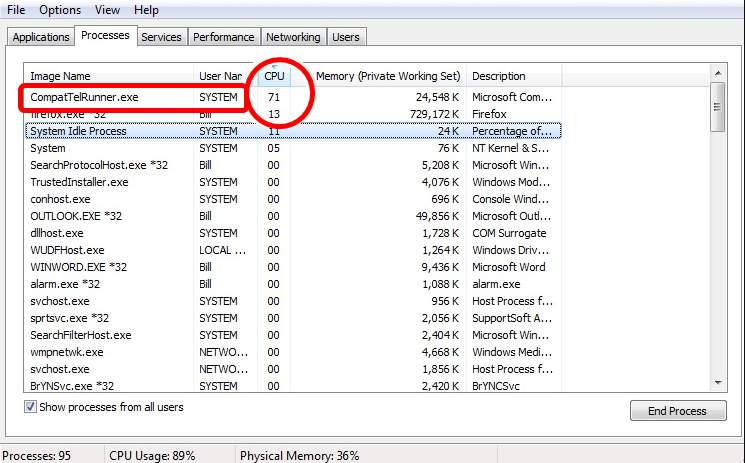
多くのユーザーが CompatTelRunner.exe という名前のプログラムが大量の CPU 使用量 (Windows 7 で) と高いディスク使用量 (Windows 10) を占めて、起動時に非常に遅くなるのを見て苦情を述べています。
ユーザーは、このプログラムにより、Windows が常に更新プログラムをダウンロード、インストール、および評価するようになり、システム リソースの多くを占め、PC とネットワーク接続の両方がかなり遅くなるようだと述べています。 一部のユーザーは、CompatTelRunner.exe がマルウェアとして動作していると非難さえしています。
それについてそれほど心配する必要はありません。CompatTelRunner.exe は実際には、システムを診断して互換性チェックを実行するために、ディスクを定期的にスキャンする正当な Microsoft ツールなのです。 このツールは、Windows 7 または Windows 8/8.1 から Windows 10 にアップグレードするための準備として使用されます。 このようなサービスが不要な場合は、無効化することができます。
CompatTelRunner.exe を無効にしたり削除したりするのは、言うほど簡単ではなさそうです。 この投稿では、3 つの方法で if があなたのインターネット速度や PC リソースを占有するのを阻止する方法を紹介します! この記事を読む 🙂
Step 1: タスクスケジューラーから無効にする
Step 2: 管理者として削除する
Step 3: KB2952664
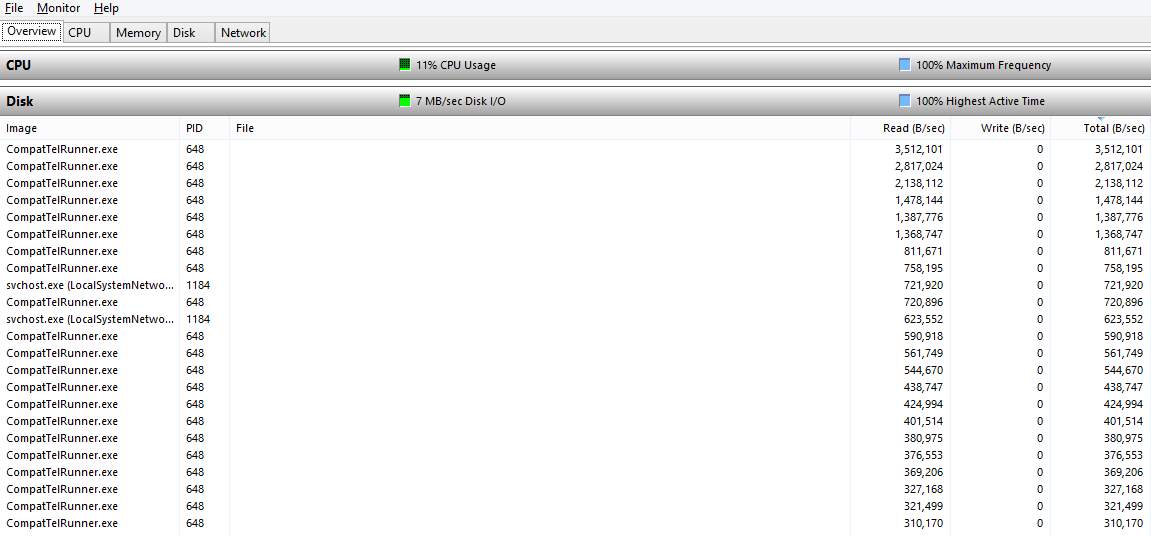
Step 1: タスクスケジューラーから無効にする
1) キーボードでWindowsキーとRキーを同時に押して、Tamschd.mscと入力してエンターキーを押してください。
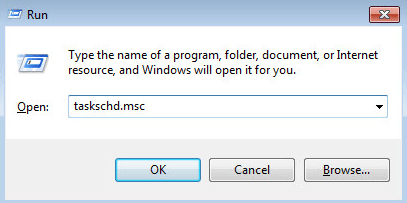
2)ペインの右側にある、展開します。 タスクスケジューラーライブラリ > Microsoft > Windows > Application Experience.
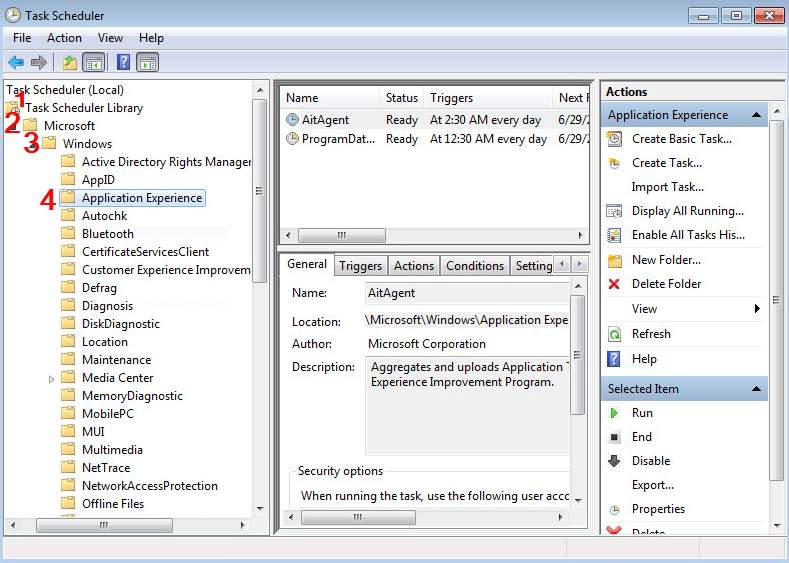
3) [Microsoft Compatibility Appraiser] という名前のタスクを右クリックし、[無効にする] を選択します。
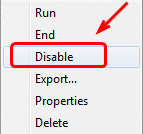
ステップ 2: 管理者として削除する
1) 管理者としてログインしていることを確認します。
2) キーボードでWindowsロゴキーとRを同時に押し、C:↵Windows↵System32と入力しEnterキーを押します。
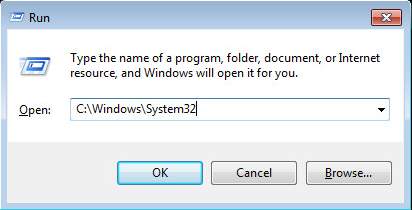
3) このフォルダの中に、CompatTelRunner.exeフォルダを見つけます。 右クリックし、[プロパティ]を選択します。
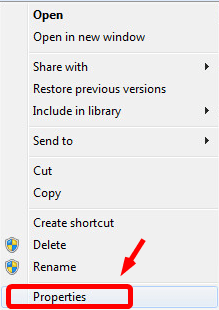
4) セキュリティタブを開き、[詳細設定]ボタンを選択します。
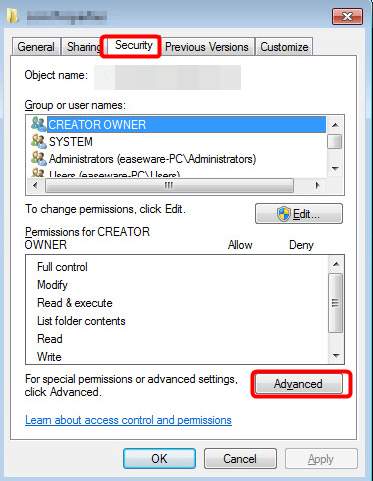
5) [所有者]タブに移動し、[編集]ボタンを選択します。
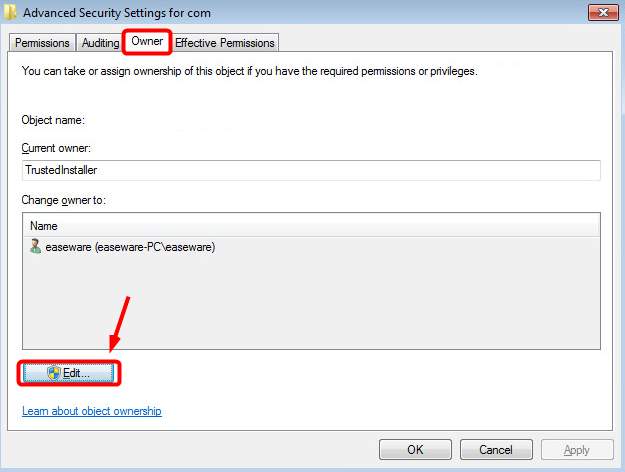
6) 管理者として選択することができるようになります。 その後、[適用]と[OK]をクリックして、変更を保存します。
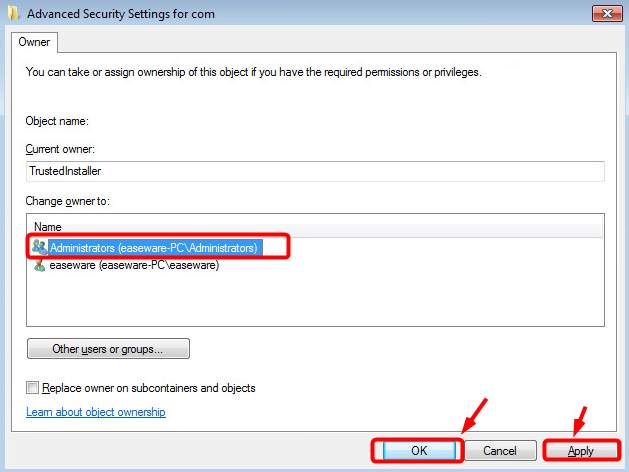
以下のような通知が表示されます。 まずすべてのプロパティウィンドウを閉じ、[OK]を押して次に進みます。
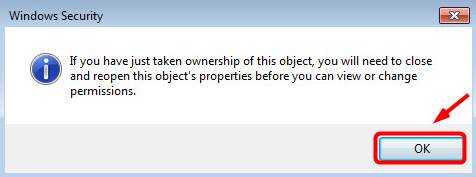
7) Compatlrunner.exeを右クリックし、再度プロパティを選択します。 また、「セキュリティ」タブを開き、「詳細設定」ボタンをクリックします。
8) 今度は[アクセス権]タブを選択し、リストから使用するアカウントを選択して[編集]をクリックします。
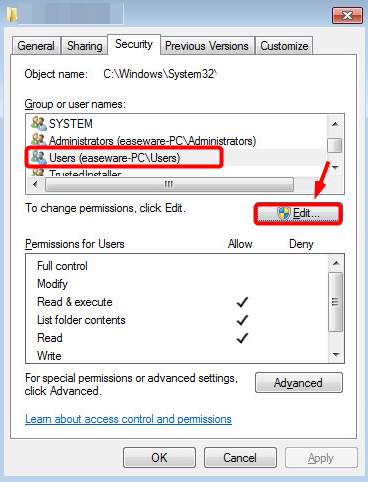
9) 使用するユーザー アカウントを選択し、[フル コントロール] の [許可] ボックスをクリックします。 その後、[OK]を押して変更を保存します。
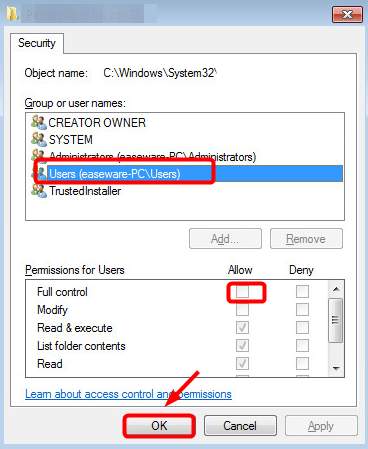
10) これで、もう何の障害もなく CompatTelRunner.exe ファイルを削除することができます。
ステップ 3: KB2952664
上述のように、現在の Windows オペレーティング システムを Windows 10 にアップグレードするつもりがない場合、システムから CompatTelRunner.exe ファイルを無効化または削除することを選択することが可能です。 また、Windows Update KB2976978 をアンインストールすることもできます。
1) キーボードでWindowsキーを押し、検索ボックスにcmdと入力し、cmdを右クリックし、管理者として実行を選択します。
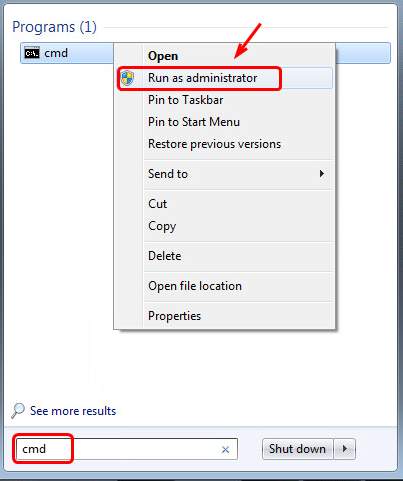
表示されたウィンドウで、[はい]を押して続行します。
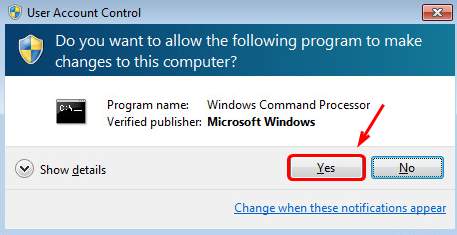
2) コマンドプロンプトウィンドウで、次のコマンドをコピーして貼り付け、Enterキーを押します。
dism /online /get-packages | findstr KB2952664
これにより、インストールされた更新プログラムのバージョンが一覧表示されます。
3) 次に、次のコマンドをコピーして貼り付けます。
dism /online /remove-package /PackageName:Package_for_KB2952664~31bf3856ad364e35~amd64~~6.1.1.3
4) すべてが消えたことを確認するために、以下のコマンドを入力します。
Get-HotFix -id KB2952664
ホットフィックスが見つからないというエラーが表示された場合、この更新プログラムはPCから完全に削除されています。
最終的なオプションです。
お使いのPCの動作がまだ速くない場合、Driver Easyでデバイスドライバを更新してみてください。 これは、あなたのPCに必要なすべてのデバイスドライバをわずか数分で更新する自動ドライバアップデーターです。 この機能は、頻繁に使用するアプリケーションをキャッシュすることにより、システムのパフォーマンスと応答性を向上させます。
プロバージョンと無料バージョンは、正しいドライバを検索してダウンロードするのを助けるために同等の能力を持っています。 この機能は、頻繁に使用するアプリケーションをキャッシュすることにより、システムのパフォーマンスと応答性を向上させます。
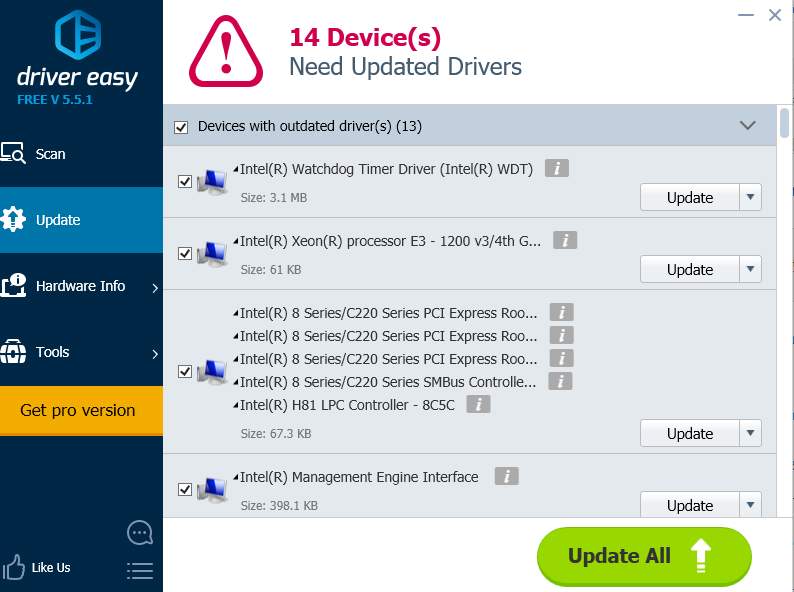
もう待つ必要はありません、今すぐ行動して、あなたのPCを再び高速に走らせましょう!
- Windows Update
について